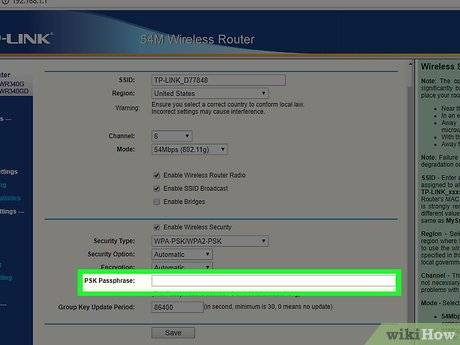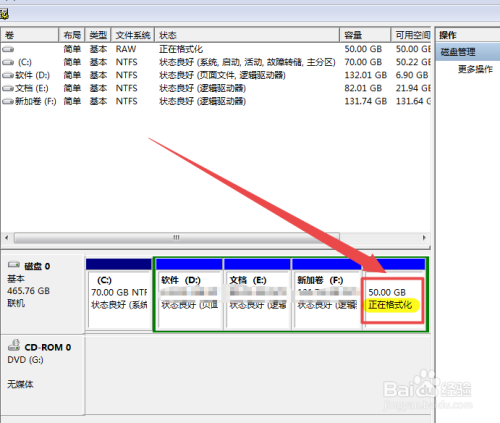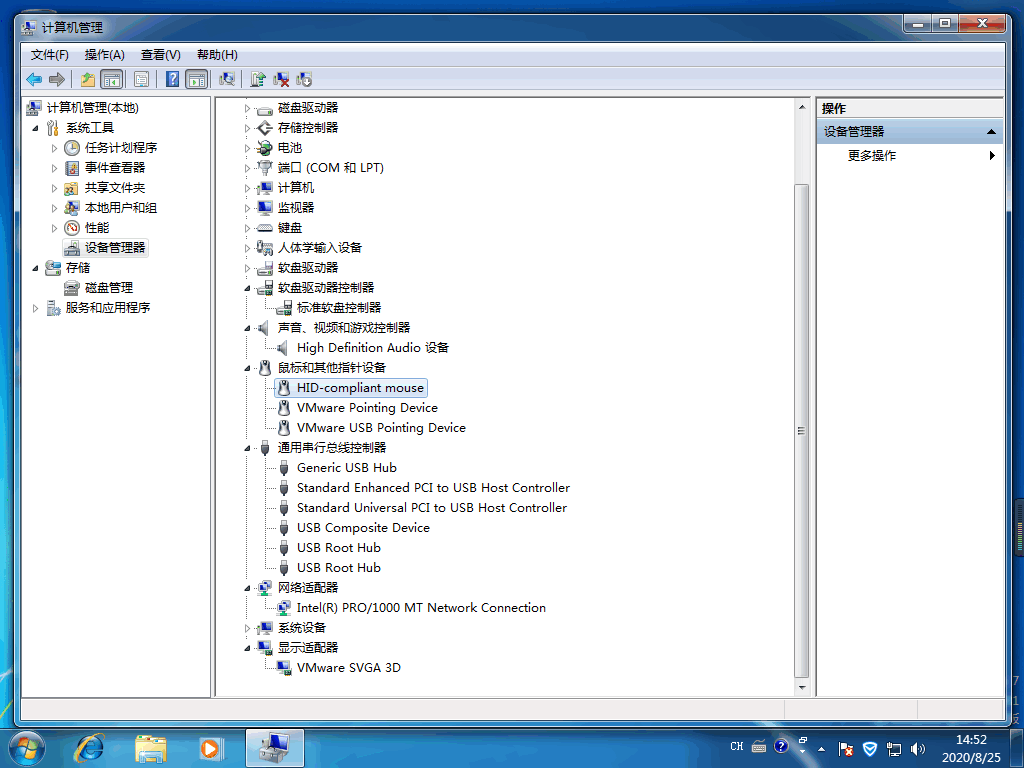d-link怎么设置密码?
D-link路由器设置密码的具体操作步骤如下:
1、首先我们我们需要用网线将路由器和电脑链接,我们将电脑网线插入路由器的LAN口上即可连接号电脑与路由器。
2、然后我们打开电脑里的浏览器在地址栏里输入192.168.0.1按enter确定,即可打开D-Link路由器设置网址的地址。
3、进入设置网址主界面,我们在设置界面里宽带接入类型选择动态IP,如果是需要宽带帐号密码的就选择pppoe即可。
4、然后我们在下面设置wifi名字和密码,设置好之后点右侧链接就设置好密码了。
d-link路由器用户名和密码怎么设置?
为保证无线不被破解蹭网,最好是定期更改无线网络密码,并使用安全较高的认证。同样的,也建议同时更改路由器后台管理员密码。下面以D-Link无线路由器为例,详细介绍怎么改无线路由器密码。
第一步:无线路由器要更改后台管理密码的话,建议用网线连接电脑。成功连接电脑后查看获取的默认网关IP
第二步:打开浏览器,在地址栏中输入这个默认网关的IP并按回车,打开路由器登陆窗口
图片来源:网络
第三步:输入正确的用户名和密码后进入后台管理界面
第四步:单击“工具”选项卡,在“管理者”中输入新旧密码
第五步:单击下面的“执行”按钮后,路由器会要求重新输入用户名和密码,这个密码是更改后的密码了
第六步:重新进入路由器后台管理界面后,我们直接在“首页”选项卡下,单击左侧的“无线网络”按钮
第七步:在下面的“共享密码”处输入我们要更改的密码,建议同时将SSID也更改掉
第八步:再单击下面的“执行”按钮,路由器提示要等待一定时间,并会显示“重新激活...”,单击“继续”按钮或关闭本窗口即可
D-Link无线路由器的默认用户名:adminD-Link无线路由器的初始密码:空,也就是没有密码,可以直接点击确定按钮进行登录。扩展资料:D-Link无线路由器初始密码修改的方法:1、在浏览器的地址栏中输入:192.168.0.1 ,回车。2、在登录对话框中输入默认的用户名:admin,默认密码为空,点击“登录”。3、在“工具”—“管理员设置”下,设定一个登录密码,点击“保存设定”。PS:如果设定了管理员密码,此时的登录状态会自动下线,并弹出登录对话框,用户需要输入更改后的管理员登录用户名和密码进行登录。
D-link路由器如何设置密码?
1、点击“开始”>点击“设置”>点击“控制面板”>双击“网络连接”>右击“本地连接”>点击“属性”。
2、常规-Internet协议(TCP/IP),点击“属性”,点选“自动获得IP地址”,“自动获得DNS服务器地址”,点击“确定”。
3、硬件安装好后,登陆Dlink无线路由器,打开网页,输入192.168.0.1。
4、根据说明书输入用户名和密码:Dlink默认用户名和密码是:用户名是admin,密码是空的或admin。
5、此时就正确进入D-link无线路由器。
6、在主界面设置互联网链接类型,adsl用户一般为宽带拨号PPPOE类型,输入用户名和密码,其他设置无需修改。最后保存无线路由器设置。
7、点击左侧菜单中的无线设置,在该部分中可以为D-Link路由器配置无线设置。注意如在这部分进行了修改,无线客户端需进行相应的调整。
8、选择无线加密方式,最后保存无线基本设置。完成。